Lỗi the disk is write protected trên USB, thẻ nhớ và cách khắc phục
Lỗi the disk is write protected trên USB, thẻ nhớ và cách khắc phục
Trong quá trình sử dụng việc sử dụng chuyển dữ liệu qua USB, thẻ nhớ là việc khó tránh khỏi sảy ra lỗi the disk is write protected đặc biệt là khi format. Vậy lỗi the disk is write protected trên thẻ nhớ, USB là lỗi gì và cách khắc phục khi không format được USB, thẻ nhớ thế nào hiệu quả? Hãy theo dõi ngay cách khắc phục sau đây từ hệ thống sửa laptop Điện Thoại Vui các bạn nhé.
The disk is write protected là lỗi gì và nguyên nhân gây lỗi?
The disk is write protected trên thẻ nhớ, usb là lỗi phổ biến trên laptop. Cụ thể người dùng không thể copy dữ liệu vào USB hoặc thẻ nhớ. Khi gặp lỗi này sẽ khiến người dùng khó chịu và ảnh hưởng nhiều đến công việc. Vậy đâu là nguyên nhân gây lỗi và cách sửa chữa?
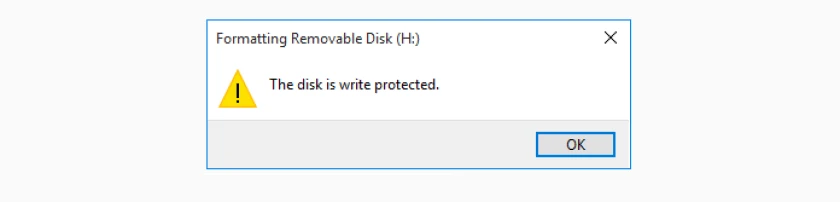
Khi xuất hiện thông báo the disk is write protected trên USB nguyên nhân chính là do máy tính bị virus xâm nhập hoặc USB, thẻ nhớ chưa được mở khóa.
Hướng dẫn khắc phục lỗi the disk is write protected
Để sửa lỗi không format được USB, thẻ nhớ thì người dùng có thể tham khảo nhanh qua một số cách sau.
Tắt tính năng chỉ đọc Read only
Để tắt tính năng Read only (Chỉ đọc) trên file cần copy, thực hiện như sau:
- Bước 1: Tải file cần copy, nhấp chuột phải → Chọn Properties
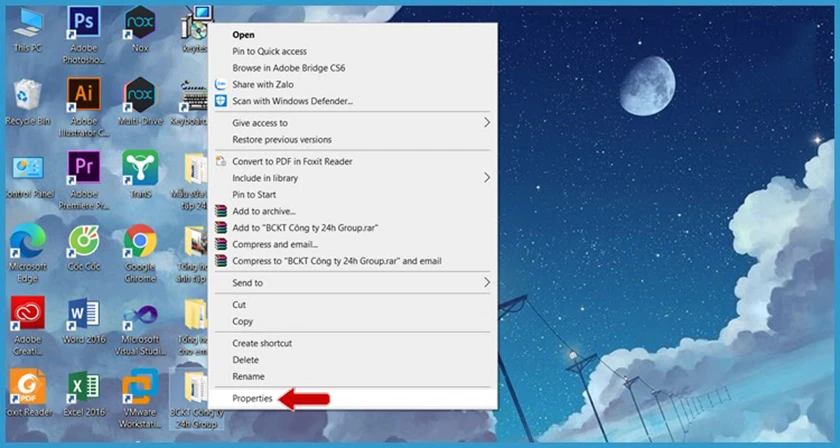
- Bước 2: Cửa sổ Properties hiện ra → Chuyển sang tab General
- Bước 3: Bỏ dấu tích ở mục Read only → Nhấn OK.
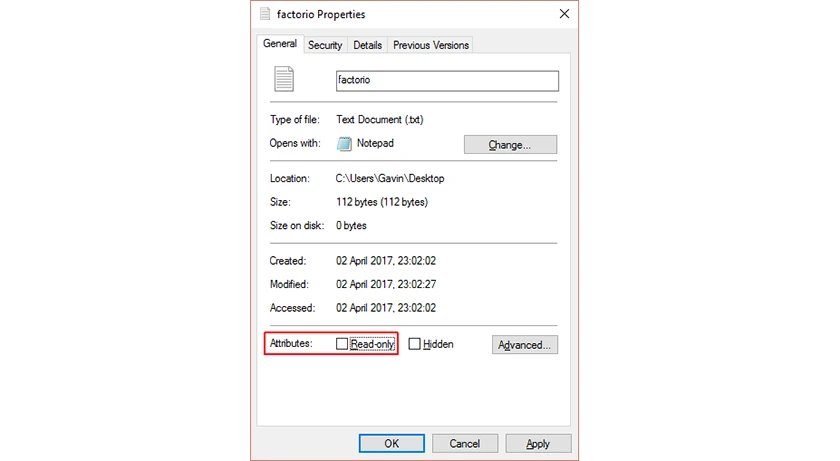
Sử dụng CMD
- Bước 1: Nhập cmd vào thanh tìm kiếm để mở Command Prompt.
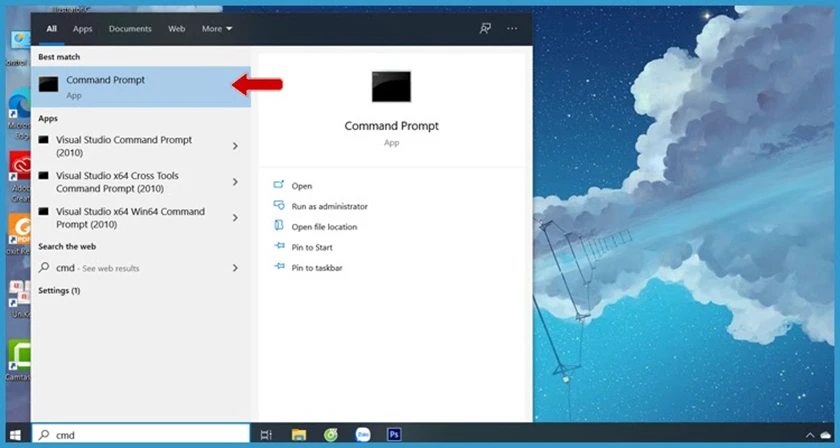
- Bước 2: Nhập lệnh diskpart → Nhấn Enter.
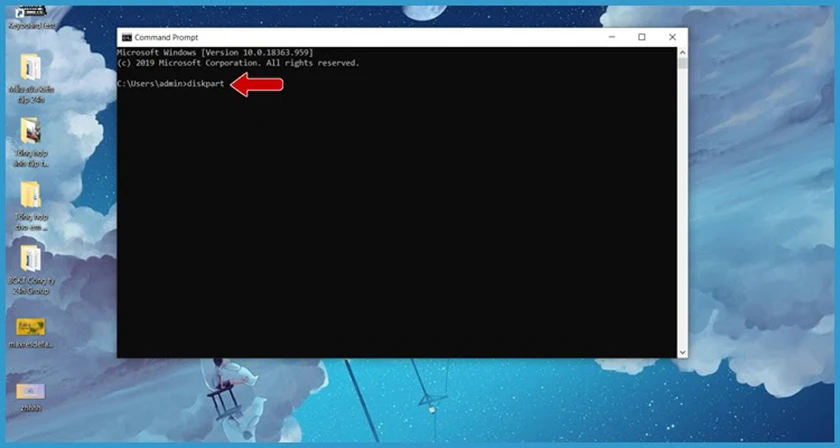
- Bước 3: Xác định ổ đĩa USB → Nhập lệnh disk
Ví dụ: Ổ đĩa USB là disk 1, hãy nhập lệnh disk 1.
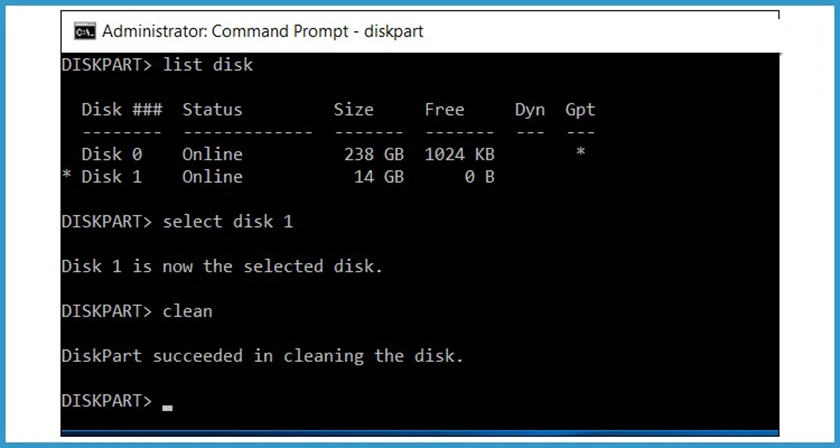
- Bước 4: Nhập lệnh attributes disk clear readonly → Nhấn Enter
- Bước 5: Nếu xuất hiện thông báo Disk attributes disk clear readonly là thành công.
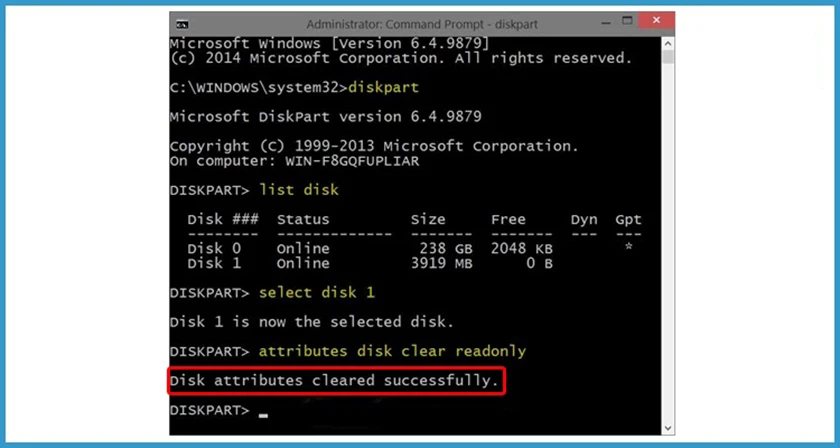
Sửa lỗi the disk is write protected bằng sử dụng Registry
Khi laptop bị lỗi không thể không thể format usb thì hãy khắc phục bằng Registry, thực hiện như sau:
- Bước 1: Nhấn tổ hợp phím Windows + R → Nhập lệnh regedit
- Bước 2: Điều hướng đến thư mục: HKEY_LOCAL_MACHINESYSTEMCurrentControlSetControlStorageDevicePolicies.
- Bước 3: Nhấp chuột phải → Chọn New → Chọn DWORD (32-bit) Value.
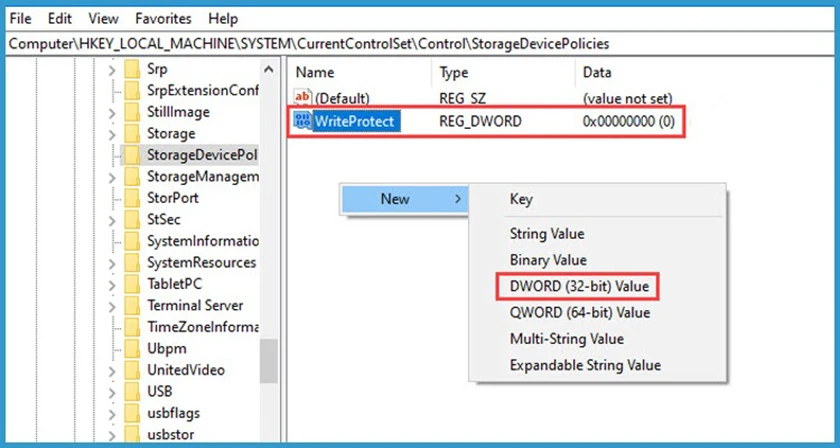
- Bước 4: Đặt tên khóa mới là WriteProtect.
- Bước 5: Click chuột vào WriteProtect, nhập giá trị Value data bằng 0 → Nhấn OK.
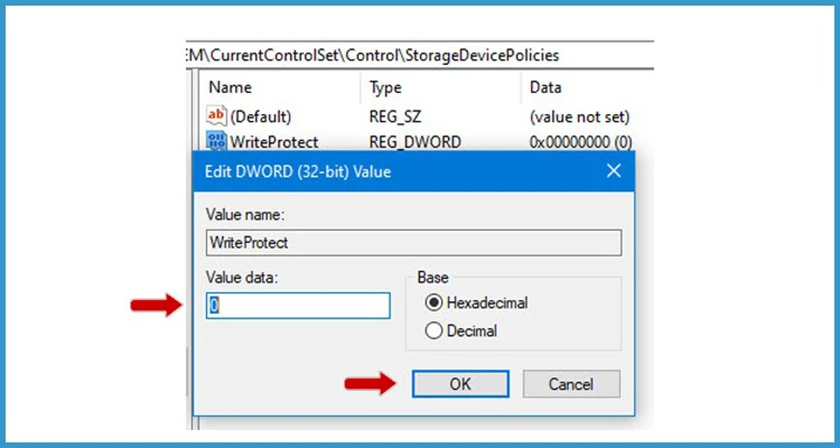
Xem Thêm lỗi err_connection_refused trên điện thoại: Nguyên nhân và cách khắc phục
Quét Virus cho thiết bị
Virus là một trong những tác nhân phổ biến gây lỗi the disk is write protected trên USB, không format được usb. Do đó khi gặp lỗi không thể format USB này hãy kiểm tra lại xem USB, thẻ nhớ có bị dính virus hay không. Bằng cách sử dụng các phần mềm diệt virus để quét.
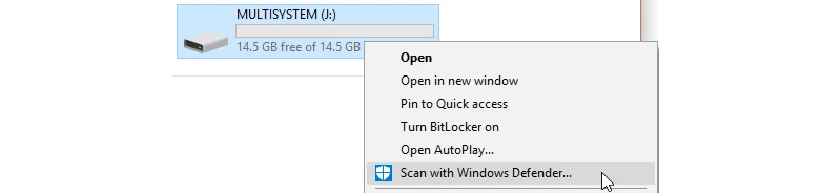
Nếu thiết bị máy tính, laptop của bạn gặp lỗi the update is not applicable to your computer nhưng không biết cách khắc phục, hãy tham khảo chi tiết tại đây.
Kiểm tra xem USB có bị đầy bộ nhớ
Việc USB đã đầy bộ nhớ cũng là một nguyên nhân dẫn đến lỗi này. Do đó, trước khi copy hãy kiểm tra lại xem dung lượng còn lại trên USB có đủ để lưu trữ tệp cần copy hay không.
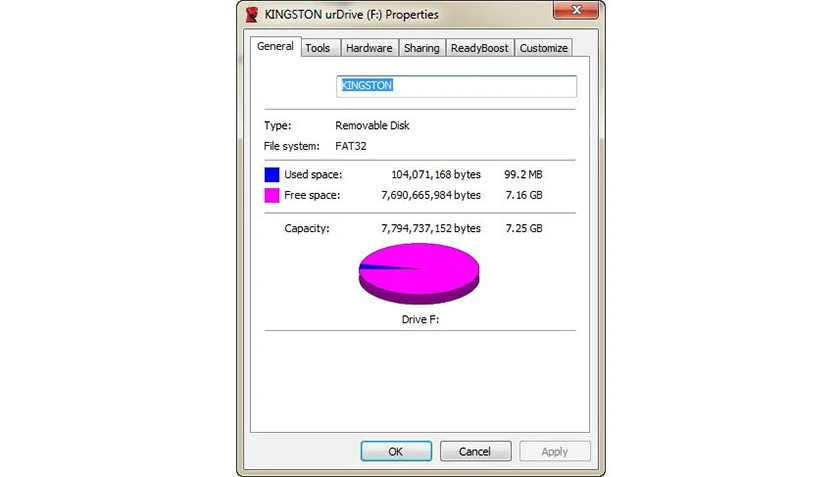
Nếu không đủ hãy xóa bớt những file cũ trên USB không cần thiết hoặc thay bằng USB mới có dung lượng lớn hơn.
Format USB để sửa lỗi the disk is write protected
Format USB là cách cuối cùng bạn nên áp dụng. Tuy nhiên trước đó cần đảm bảo đã backup toàn bộ dữ liệu vì quá trình format sẽ xóa toàn bộ dữ liệu hiện có trên USB, thẻ nhớ.
- Bước 1: Nhấp chuột phải vào ổ USB → Chọn Properties.
- Bước 2: Kiểm tra chuẩn USB là NTFS hay FAT32 → Tắt cửa sổ Properties.
- Bước 3: Nhấp chuột phải vào ổ đĩa USB → CHọn Format
- Bước 4: Đổi mục File system thành chuẩn kiểm tra ở bước 2.
- Bước 5: Bỏ tích mục Quick Format → Nhấn Start.
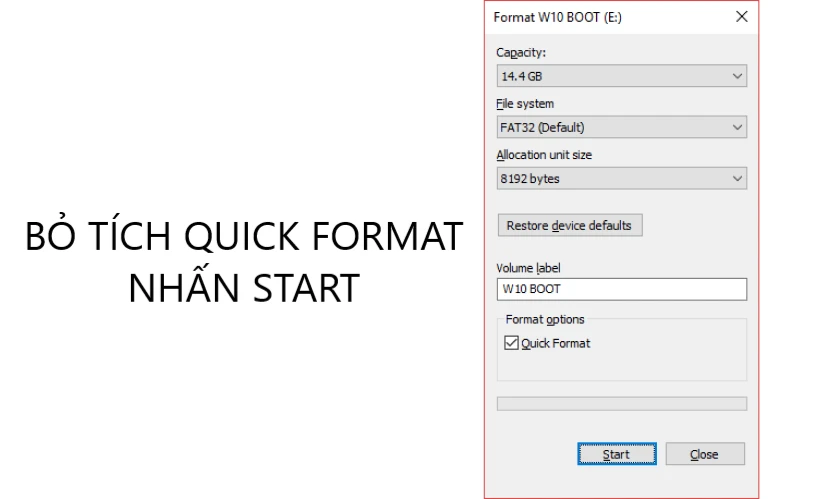
Tốc độ format nhanh hay chậm phụ thuộc vào dung lượng lưu trữ trên USB, dung lượng càng lớn thì cần thời gian càng lâu.
Sửa lỗi không thể format USB trên thẻ nhớ SD
Với thẻ nhớ, bạn hoàn toàn có thể áp dụng các cách như thực hiện trên USB.

Trên đây là nguyên nhân và một số cách sửa lỗi the disk is write protected trên usb phổ biến nhất. Chúc các bạn sửa lỗi trên USB – thẻ nhớ thành công. Trường hợp không thể tự khắc phụ lỗi, hãy đến với Điện Thoại Vui để các kỹ thuật viên kiểm tra và sửa chữa. Tại đây có tiếp nhận sửa laptop HP các dòng, laptop Dell, Asus và nhiều thương hiệu khác với giá ưu đãi.
Bạn đang đọc bài viết Lỗi the disk is write protected trên USB, thẻ nhớ và cách khắc phục tại chuyên mục Lỗi thường gặp trên website Điện Thoại Vui.

Tôi là Trần My Ly, một người có niềm đam mê mãnh liệt với công nghệ và 7 năm kinh nghiệm trong lĩnh vực viết lách. Công nghệ không chỉ là sở thích mà còn là nguồn cảm hứng vô tận, thúc đẩy tôi khám phá và chia sẻ những kiến thức, xu hướng mới nhất. Tôi hi vọng rằng qua những bài viết của mình sẽ truyền cho bạn những góc nhìn sâu sắc về thế giới công nghệ đa dạng và phong phú. Cùng tôi khám phá những điều thú vị qua từng con chữ nhé!

